Proč na počítači nefungují flash disky. Rozdělení a formátování. Přeinstalace zařízení USB ve Správci zařízení Windows.
V průběhu několika posledních let se flash paměťová média stala velmi populární a používáme je doslova každý den, vzhledem k jejich výhodám oproti diskovým médiím. Jen stěží lze přeceňovat jeho užitečnost flash disku, protože na něj můžete rychle psát informace nebo jej číst, nezabírá mnoho místa v portfoliu nebo tašce a cenový segment příjemně potěší.
Navzdory všem pozitivním aspektům někdy existují situace, kdy data nelze přečíst kvůli samotné jednotce Flash nebo počítači. V nejdůležitějším okamžiku můžete ztratit přístup k uloženým souborům a abyste mohli vše rychle vrátit do normálu, musíte mít určité znalosti. V tomto článku rozebereme všechny možné problémové situace a najdeme způsoby, jak vyřešit, proč počítač nevidí USB flash disk.
Nejčastější problémy, proč počítač nevidí USB flash disk:
Samotný flash disk nefunguje
Toto je nejhorší scénář pro osobu, jejíž dokumenty jsou uloženy na USB flash disku, protože je prakticky nemožné ji přivést zpět k životu. USB flash disk je možné deaktivovat mechanickým působením na čip zařízení nebo jeho řadič zkratováním elektrický obvod, poškozené kontakty na desce USB. Takto vypadá USB flash disk po uzavření elektrického obvodu nebo vniknutí vlhkosti do jednotky.
 Zjistit, zda se to stalo vašemu disku, je dost snadné. Úplně první věc, kterou musíte udělat, je zkontrolovat, zda USB flash disk není mechanicky poškozený, není poškozený čipy, prasklinami atd. Pokud je zcela rozbitý, můžete hledat náhradu v obchodě s periferními zařízeními počítače. Pokud pochybujete o jeho nefunkčnosti, můžete si jej ověřit praktickou metodou.
Zjistit, zda se to stalo vašemu disku, je dost snadné. Úplně první věc, kterou musíte udělat, je zkontrolovat, zda USB flash disk není mechanicky poškozený, není poškozený čipy, prasklinami atd. Pokud je zcela rozbitý, můžete hledat náhradu v obchodě s periferními zařízeními počítače. Pokud pochybujete o jeho nefunkčnosti, můžete si jej ověřit praktickou metodou.
Připojte USB flash disk ke konektoru USB počítače, pokud se LED na něm rozsvítí a na počítači uslyšíte zvuk, který je typický pro připojení nového zařízení, pak je vše v pořádku, má smysl hledat problém dále. Pokud se tak nestane, flash disk již pravděpodobně není použitelný.
Můžete se pokusit přenášet USB klíč na servisní středisko, kde se průvodce pokusí znovu zapojit kontakty nebo vyměnit ovladač, ale bude to velmi drahé a tato akce bude odůvodněna pouze v případě, že na něm máte uložené důležité dokumenty. Pokud nebyla zjištěna žádná fatální porucha a flash disk vykazuje známky života, vyzkoušejte metody obnovení jeho výkonu, které budou popsány níže.
Port USB na přední straně počítače je bez napětí
Tento problém je velmi běžný mezi uživateli stolních počítačů. Většina majitelů počítačů je zvyklá zapojovat USB klíč do předních USB portů, protože je to rychlé a snadné.
Existuje však situace, kdy z nějakého důvodu během montáže počítače není přední panel připojen k napájecímu systému, obvykle se to stane kvůli zapomnění hlavního počítače. V důsledku toho se váš flash disk nebude zobrazovat, i když je plně funkční.

Tento problém lze vyřešit dvěma způsoby. Pokud naléhavě potřebujete použít informace na vyměnitelných médiích, můžete je zapojit do zadní části počítače. Přední konektory budou stále nefunkční, ale získáte přístup k dokumentům. Nazývat takovéto manipulace plnohodnotným řešením je nemožné, proto zvážíme druhou možnost.
Metoda číslo 2 zahrnuje připojení napájecího kabelu k základní deska na přední stranu počítače. Připojovací konektory se mohou lišit v závislosti na modelu počítačové skříně. Ale nebojte se, všechny mají označení a kvůli konstrukčním vlastnostem nebudete moci připojit špatný konektor. Nejběžnějšími vodiči jsou typy „VCC“, „D-“, „D +“ a „GND“. Navíc, barevné kódování kabel a konektor na základní desce se shodují, ale je lepší zachovat referenční bod podle nápisů.
Prvním krokem je získat přístup k základní desce, odšroubujte upevňovací šrouby na skříni a sejměte kryt. Najděte kabel, který vede k čelnímu krytu, a najděte stejný konektor na základní desce. Na obrázku níže vidíte, jak by měl konektor vypadat.

Nedoporučuje se vytvořit připojení sami, je lepší zavolat průvodce. Pokud připojíte kabel a konektor nesprávně, můžete tyto kontakty a dokonce i zařízení vypálit. Pokud se rozhodnete připojit přední konektory USB, je lepší nám sdělit model vašeho pouzdra a základní desky a my vám ukážeme, jak to udělat správně, a vysvětlíme, jak konektor a kabel vypadají.
Vadný nebo odpojený port USB v počítači
Někdy je problém nečitelných informací na vyměnitelných médiích spojen nikoli s problémem samotné jednotky flash, ale s konektorem, ke kterému je připojen. Určitý USB port může být nefunkční a tento stav může být způsoben triviálním poškozením pinů konektoru. V tomto portu pak nebude fungovat pouze flash disk, ale ani ostatní. USB zařízení A.
Rozhodni se tento problém můžete, vyzbrojeni obyčejnou páječkou a minimální znalostí obvodů. Pokud takové znalosti, dovednosti a vybavení neexistují, lze to za nízký poplatek opravit v nejbližším servisním středisku.
Pokud však nedojde k žádné reakci na USB připojení zařízení není pozorováno na všech konektorech, pak může problém ležet hlouběji. Porty lze deaktivovat v nastavení systému BIOS.
Chcete -li připojit porty v nabídce systému BIOS, musíte se tam nejprve dostat. Chcete -li vstoupit do systému BIOS v prvních sekundách spuštění počítače, musíte stisknout odpovídající klávesu na klávesnici, která je zodpovědná za vyvolání nabídky. Ve výchozím nastavení je nejčastěji nastaven klíč F2 nebo Del, ale v závislosti na společnosti základní desky a verzi systému BIOS se může lišit. Na prvním obrázku, který se objeví při načítání, je uveden.
Poté, co vstoupíte do samotného systému BIOS, musíme projít následující cestou: „“.
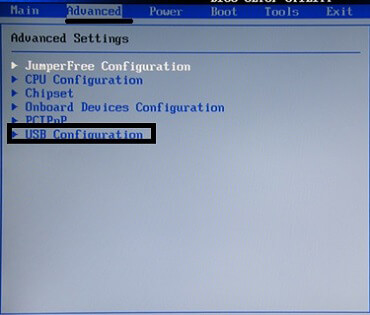
Najděte řádek „USB Controller“, abyste mohli používat porty, naproti tomu by měla být hodnota „Enabled“.
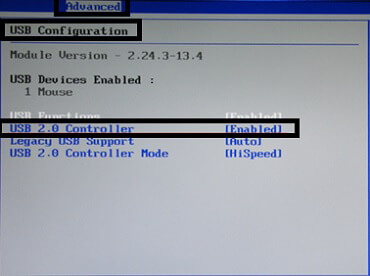
Po povolení portů USB v počítači stiskněte klávesu F10. Tím uložíte provedená nastavení a opustíte BIOS.
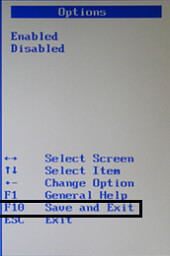
Konektor USB jednotky flash je špinavý
Flash disk je mobilní zařízení ukládání informací, a proto se často nosí v kapsách, aktovkách nebo jako klíčenka. Kvůli těmto provozním podmínkám se v konektoru může hromadit prach. drobný odpad... Nestává se to často, ale může to způsobit poruchu jednotky flash. Na kontaktu se hromadí prach a úlomky a brání připojení kontaktů v portu v počítači. Taková jednotka flash se nemusí nejen zobrazovat vůbec, ale také zmrazovat, pomalu přenášet nebo číst informace a nemusí být detekována poprvé.
Chcete -li vyčistit konektor USB jednotky flash, vyzbrojte se zápalkou a vatovým tamponem. Pomocí zápalky odstraňte všechny nečistoty z konektoru a poté navlhčete bavlněný tampon alkohol a otřete kontakty jednotky flash. To pomůže udržet jej bez nečistot a oxidace.
Infekce viry
V dnešní době je otázka zabezpečení úložného zařízení stále naléhavější, protože viry jsou v plném proudu. Můžete navštívit stránky, na které jste zvyklí sociální síť na internetu a nakazit se, nemluvě o stahování souborů z neověřených zdrojů.
Moderní počítačové viry může také množit, bez ohledu na to, jak divně to zní. Infikují soubory na vašem USB flash disku nebo pevném disku počítače a jejich počet exponenciálně roste.
Velmi často je problémem nefunkčnosti jednotky flash virová infekce. Systém detekuje jednotku, můžete slyšet charakteristický zvuk připojení zařízení k systému, ale když se pokusíte přečíst informace, zobrazí se zpráva „“ nebo „ Aplikace nebyla nalezena».
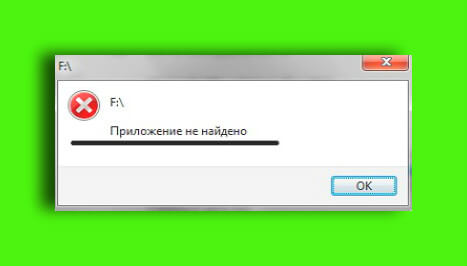
Před řešením tohoto problému stojí za to nainstalovat antivirový software do počítače a provést kompletní diagnostika soubory. Abychom získali přístup k datům na disku, musíme odstranit soubor s virem a naskenovat ho. Chcete -li to provést, přejděte do nabídky „Start“ a do vyhledávacího řádku zadejte následující frázi „“.
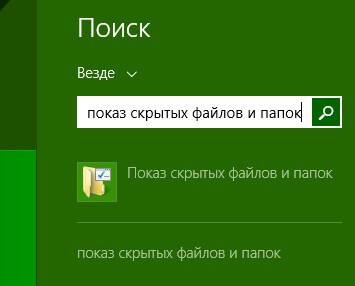
Klikněte na nalezený prvek levým tlačítkem myši. Než budeš otevřené okno s názvem „Možnosti složky“, zde musíte provést následující:
- Zrušte zaškrtnutí " Skrýt chráněné systémové soubory»
- Zaškrtněte políčko ""
Poté nezapomeňte stisknout tlačítko „Použít“ a až poté „OK“, jinak se změny neprojeví. Mělo by to vypadat takto.
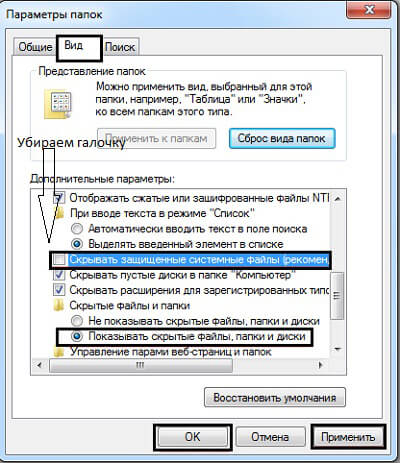
Poté přejděte na „Tento počítač“ a přejděte do složky samotné jednotky. Zde uvidíte soubor „Autorun“, musíte jej odstranit a zkontrolovat USB flash disk, zda neobsahuje viry, pomocí jednoho z Antivirus zdarma, nástroj Dr.WEB Cure It to zvládne perfektně.

Nyní můžete USB flash disk plně využívat a neměly by nastat žádné problémy. Pokud se nic nezměnilo, problém spočívá v absenci ovladačů, analyzujeme to níže.
Selhání ovladače nebo zastaralé ovladače
Velmi častým problémem je, když počítač nechce zobrazit USB flash disk kvůli zastaralým ovladačům nebo jejich selhání systému. K poruše může dojít v důsledku přepětí nebo neočekávaného vypnutí. operační systém... Nebo starší modely počítačů nemusí fungovat s jednotkami 32 GB nebo většími. Můžeme říci jednu věc, problém je vyřešen pouze aktualizací ovladačů.
Prvním krokem je přejít na „“. To lze provést několika způsoby, například pomocí „Tento počítač“ nebo najít tuto část při hledání systému, jak to uděláme my.
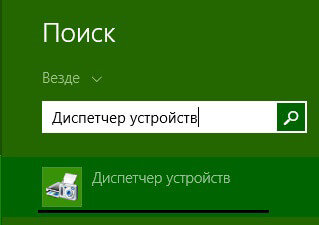
Přejdeme do této nabídky, poté připojíme flash disk k počítači, poté otevřeme podzáložku „ USB ovladače“. Vyberte řádek „ Paměťové zařízení“, Kliknutím pravým tlačítkem myši otevřete systémovou nabídku a stiskněte„ Odstranit “.

Takové manipulace vám umožňují odebrat ovladač nainstalovaný v systému pro vaše úložné zařízení. Jakmile jej odeberete, můžete z počítače vyjmout USB flash disk a znovu jej připojit. Poté bude ovladač na flash disku přeinstalován a problém bude vyřešen.
Pokud problém přetrvává, může být nutné aktualizovat ovladač všech USB čipových sad, což je docela snadné. Můžete použít speciální disk, který byl dodán s základní deska, obsahuje vše požadovaní řidiči... Pokud jej nemáte, stáhněte si program DriverPack, automaticky vybere všechny ovladače, pro které existuje aktualizace, a po vašem souhlasu provede tento postup.
Navíc většina uživatelů má pochybnosti o správnosti svých akcí, když se dozví o různých formátech USB. Neboj se!
Podle stejného principu jsou nainstalovány ovladače pro USB 2.0 a USB 3.0. Jediným rozdílem mezi porty je maximální rychlostčtení a psaní informací.
Chyby souborového systému
Počítač také nemusí detekovat vaše flash zařízení kvůli chybám systému souborů. Zkontrolujeme, zda je tomu tak, přejděte na „“, jak je popsáno výše. Nyní musíte otevřít podzáložku „ Disková zařízení", Pokud tam vidíte svůj USB flash disk, znamená to, že funguje správně a souborový systém jej nevnímá tak, jak by měl, a proto jej nezobrazuje v průzkumníku. V mém případě se zobrazí jednotka flash, což znamená, že funguje správně.
Chcete -li tento problém vyřešit, musíte naformátovat flash disk, ale tato akce má několik nuancí, takže tento proces zvážíme v dalším odstavci článku.
Pokud tam nevidíte svůj disk, problém spočívá v poruše samotné jednotky flash, což znamená, že buď ovladač vyhořel, nebo je kontakt nerozpojený. Odborníci v servisních střediscích se mohou pokusit jej přivést zpět k životu. Jedná se však o drahý podnik, je snazší koupit si nový, samozřejmě pokud důležité informace nebyly zaznamenány na vadném a potřebujete obnovit data na USB flash disku.
Konflikt systému souborů
Poměrně často se obsah jednotky flash nezobrazuje kvůli konfliktu mezi systémy souborů v počítači a samotným vyměnitelným médiem. Pokud například počítač pracuje se systémem souborů NTFS a na jednotce flash je použit systém FAT32, konfliktní situace není vyloučena. Tento problém je navíc běžný nejen v Prostředí Windows ale také Mac OS. Pokud například naformátujete USB flash disk v zařízení Mac na systém nebo standard ExFAT souborový systém MacBook, pak flash disk pravděpodobně nebude čitelný na zařízeních Windows.
Úplně první věc, kterou musíte udělat, je najít počítač, který používá jiný souborový systém, otevřít USB flash disk a uložit informace, které jsou pro vás důležité, protože po formátování budou ztraceny.
Abychom tento problém vyřešili, musíme provést proces formátování jednotky flash. Nejprve musíte zjistit, jaký souborový systém se ve vašem počítači používá. Přejděte na „Tento počítač“, klikněte pravým tlačítkem na pevný disk, otevřete podnabídku a vyberte v ní „Vlastnosti“.

V okně, které se otevře, uvidíte informace o volném a použitém množství místa na disku a také zjistíte, jaký systém souborů se používá. V mém případě je použit systém NTFS.
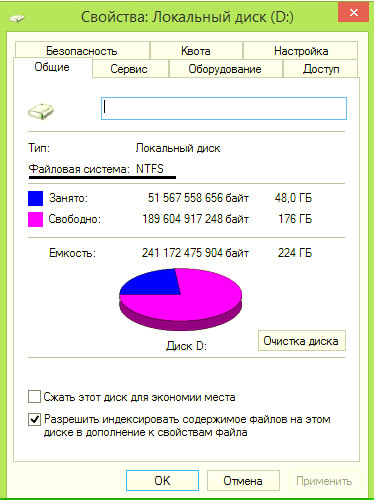
Poté, co znáte souborový systém počítače, musíme naformátovat jednotku flash na stejný systém. Chcete -li to provést, klikněte na jednotku flash pravý klíč myší a otevřete kartu „Formát“.
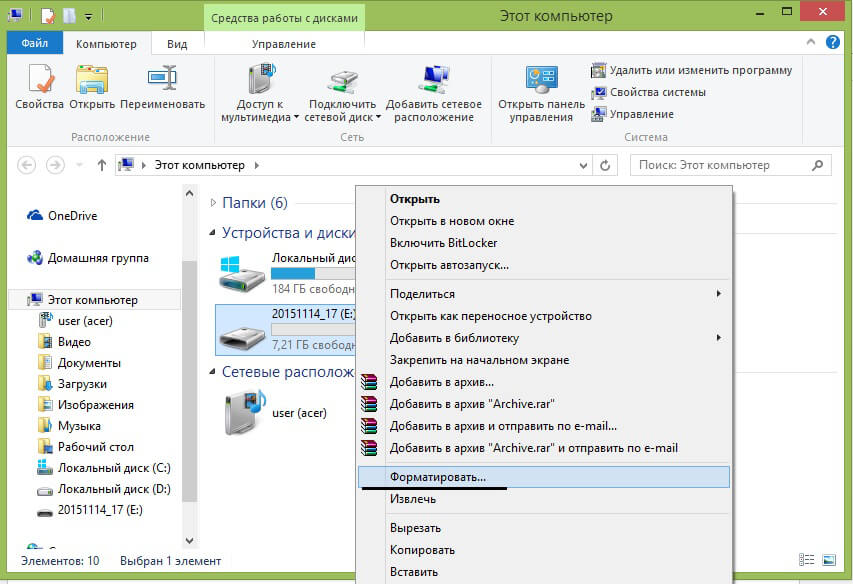
Na kartě, která se otevře, vyberte systém souborů, do kterého budeme formátovat, zaškrtněte před atributem „Rychle“ a klikněte na „Start“.
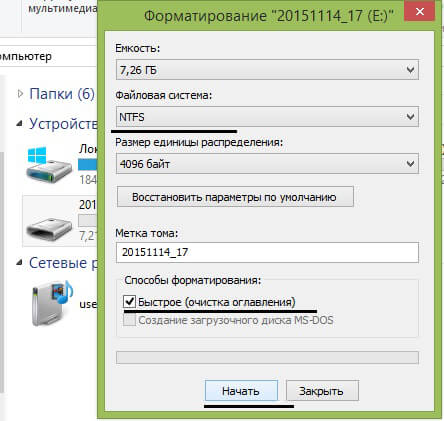
Několik slov o tom, proč používáme atribut Fast. Za prvé, formátování jednotky flash bude mnohem rychlejší. Ale je tu i druhá strana mince. Pokud byly na jednotce flash nějaké dokumenty, můžete tato data obnovit pouze pomocí rychlého formátu pomocí speciálních nástrojů. Pokud jste nezaškrtli políčko, informace, které byly na jednotce flash, pro vás budou navždy ztraceny.
Jednotka flash není naformátována
Poměrně častým problémem je, když vložíte USB flash disk do počítače (v podstatě se jedná o nový USB flash disk a jeho první použití) a operační systém vám zobrazí varování, které říká, že vyměnitelnou jednotku je třeba před naformátováním použití. A pokud byla jednotka flash použita dříve a jsou na ni zaznamenána data, pak k nim nebudete mít přístup. Kromě toho se objem jednotky flash stává 0, tj. jako by tam nebylo vůbec nic, ani pohon.
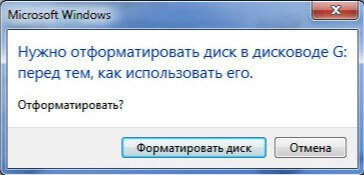
Pokud jste již použili USB flash disk a toto není jeho první připojení, zkuste jej připojit k jinému počítači, možná problém zmizí a data můžete uložit. V každém případě však musí být jednotka Flash naformátována. Jak to udělat, bylo podrobně diskutováno v části „Konflikt systémů souborů“.
Ale chci vás upozornit na dva body. Aby po formátování nebyly žádné problémy se systémem souborů (FS), zjistěte, který FS se v počítači používá, a nainstalujte jej také pro jednotku. A za druhé, pokud měl flash disk potřebné informace, nezapomeňte použít atribut „Rychlý“, takže formátování flash disku projde pouze obsahem a ztracené informace lze vrátit pomocí speciální nástroje.
Problém s oddílem nebo jednotkou USB flash je automaticky přiřazen obsazovací dopis
Existují situace, kdy operační systém nesprávně detekuje vaše vyměnitelné médium. Zdá se, že je vše v pořádku, připojení zařízení je zvýrazněno a v zásobníku se zobrazuje ikona jednotky flash, ale nemůžete ji použít k zamýšlenému účelu.
Problém může být v tom, že systém oddílu nepřiřadil písmeno, pod kterým se bude vyjímatelná jednotka zobrazovat, nebo jej přiřadil, ale toto písmeno je již převzato, a proto dochází ke konfliktu adres.
Řešením tohoto problému bude vynucené přiřazení písmene oddílu, které vybereme, vše se děje v manuálním režimu. Začněme tedy.
Prvním krokem je podržet kombinaci kláves „Win + R“, otevře se před vámi okno s názvem „Spustit“.
Do řádku potřebujeme zadat jednoduchý příkaz diskmgmt.msc, který nás přenese do sekce správy disků a úložiště.

V otevřeném správci úložných médií musíme definovat naše zařízení USB. To lze provést jednoduše, odpojte USB flash disk a znovu jej připojte, potřebujeme oddíl, který nejprve zmizí a pak se objeví.
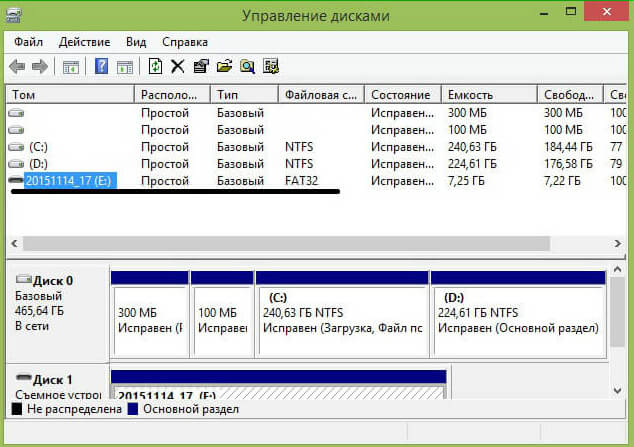
V mém případě je flash disk jednotka s názvem „20151114_17“, můžete ji také identifikovat speciální ikonou. Nyní na něj musíte kliknout pravým tlačítkem myši a v nabídce, která se otevře, vyberte položku „Změnit písmeno“.
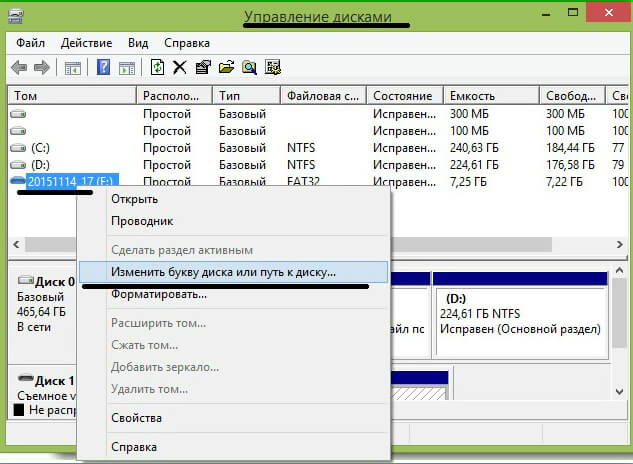
Nyní se před námi otevře další další okno, menší. V něm musíte kliknout na tlačítko „Změnit“ a „OK“.
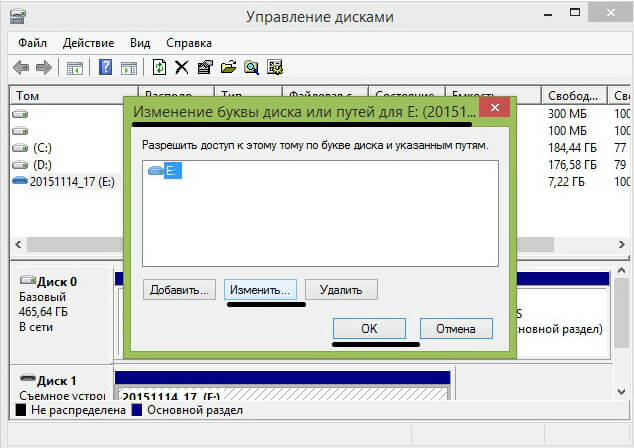
Nyní se otevře další pomocné okno, kde musíte vybrat libovolné písmeno anglické abecedy a po kliknutí na tlačítko „Ok“ bude písmeno přiřazeno k sekci.
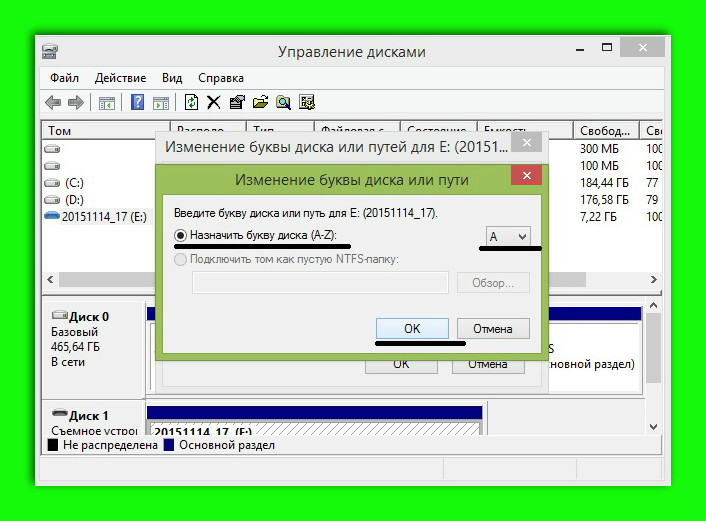
Stojí za to věnovat pozornost jednomu důležitému bodu! Při výběru písmene, které má být přiřazeno k oddílu na vašem flash disku, se podívejte, která písmena již systém používá. To je velmi důležité, protože nemůžeme problém vyřešit, ale nechat ho. K tomu dojde, pokud například označíte oddíl jednotky flash pomocí písmene „D“, které je již přiřazeno místnímu disku.
Porucha napájení nebo nadměrný nadproud USB portu
Tento problém je v naší době velmi častý. Faktem je, že počítač jednoduše nevidí USB flash disk kvůli vadnému napájecímu zdroji. Pojďme na to přijít v pořádku, napájecí zdroj spotřebovává elektrickou energii ze sítě a poté ji převádí a distribuuje do všech uzlů počítače. Má omezení výkonu, například 400W napájecí zdroj vám nedokáže dát 600 W. To znamená, že spotřeba celého systému musí být vyvážená.
 Takový problém se může objevit, pokud jste nedávno nahradili nějaký důležitý uzel v systému, ať je to procesor. Nyní ve srovnání s minulostí spotřebovává mnohem více energie, což znamená, že se prostě někam nedostane, a v tomto případě je „někde“ síť USB počítače. Parametr spotřeby energie je tedy nutné vypočítat předem, a pokud již k takové situaci došlo, budete muset vyměnit napájecí zdroj za výkonnější.
Takový problém se může objevit, pokud jste nedávno nahradili nějaký důležitý uzel v systému, ať je to procesor. Nyní ve srovnání s minulostí spotřebovává mnohem více energie, což znamená, že se prostě někam nedostane, a v tomto případě je „někde“ síť USB počítače. Parametr spotřeby energie je tedy nutné vypočítat předem, a pokud již k takové situaci došlo, budete muset vyměnit napájecí zdroj za výkonnější.
Problém navíc může spočívat v nesprávné funkci napájecího zdroje, může produkovat mnohem nižší energetický potenciál, než byl uveden a než tomu bylo dříve. Takový problém nebudete moci vyřešit, protože riskujete výkon celého počítače. Jediným řešením by byla výměna napájecího zdroje.
Existuje ještě jedna funkce tohoto problému. Zařízení USB pro počítače jsou v poslední době velmi běžná, například nyní jsou taková zařízení napájena: podložka pro ohřev šálku, stolní lampa, bezdrátová myš, odnímatelný HDD, a navíc se smartphone také nabíjí. A stále chcete připojit USB flash disk, ale smůla, počítač to vidí. Faktem je, že došlo k nadproudu USB porty... Tito. všechna vaše zařízení již spotřebovávají maximální množství proudu a nebudete moci připojit další. Proto, abyste mohli používat USB flash disk, musíte odpojit několik zařízení od USB portů počítače a poté problém zmizí.
Pokud počítač v systému Windows XP nevidí jednotku USB flash
Existuje mnoho důvodů, proč nemusí být flash disk detekován Systém Windows XP. Problém může navíc spočívat jak v samotném operačním systému, tak v nesprávné funkci blesku a dokonce i v hardwaru počítače.
Pokud problém souvisí s operačním systémem, lze jej odstranit pouze provedením dalších změn v nastavení; je nejlepší to provést v ručním režimu, a to navzdory množství speciálních nástrojů, které v této záležitosti mohou pomoci.

Pokud je však samotný disk vadný, pak vám zbývá jediné - pokusit se uložit na něj zaznamenaná data. A poté si kupte nové a spolehlivější zařízení.
Pokud váš počítač nedokáže identifikovat USB flash disk, upozorní uživatele následujícími signály:
- Je vložena vaše jednotka flash a pokoušíte se získat přístup k datům na ní, objeví se zpráva „Vložte disk“.
- Systém upozorní na povinné formátování disku pro další použití.
- Vyskakují chyby týkající se nemožnosti získat přístup k datům.
- Systém může zamrznout, jakmile připojíte USB flash disk k USB portu vašeho počítače.
V této části zvážíme všechny nejčastější důvody nefunkčnosti jednotky flash v systému Windows XP a poskytneme praktická doporučení k jejich řešení. Pečlivě si přečtěte popis problému, pokud není podobný vašemu nebo vám jeho řešení nepomohlo, pokračujte dalším krokem, dokud problém nezmizí. První věcí, kterou musíte udělat, je pokusit se zjistit, zda jednotka flash funguje správně. To je indikováno světelným indikátorem umístěným na něm. Pokud jste připojili disk a bliká nebo je zapnutý, jednotka flash funguje a problém spočívá buď v systému, nebo v hardwaru počítače.
Zkuste změnit port, ke kterému připojujete USB flash disk nebo dokonce počítač, snad jen port nebo celý systém je vadný a flash disk bude správně fungovat na jiném PC. Pokud například připojíte flash disk k portu, zjistíte úplné zamrznutí systému, znamená to, že tento port je vadný a je lepší jej nepoužívat.
Pokud používáte rozbočovače USB nebo prodlužovací kabely a jednotka flash se nezobrazuje, problém pravděpodobně spočívá v samotném zařízení, nikoli v jednotce flash. Pokud se tak stane, můžete rozbočovač odvézt do servisního střediska nebo se ho pokusit opravit sami. K tomu potřebujete páječku, pájku a trochu zkušeností, protože nejčastěji stačí pájet jeden nebo dva kontakty a vše bude fungovat podle očekávání.
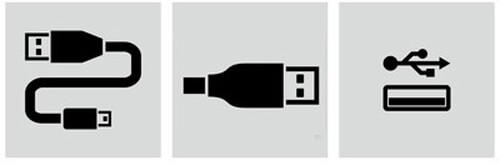
Možná problém spočívá v nedostatku elektrického proudu v systému portů USB. Chcete -li to zkontrolovat, musíte odpojit všechna zařízení USB v počítači (fotoaparát, tiskárna, lampa atd.), Ponechat pouze klávesnici a myš. Pokud se po takových manipulacích v systému objeví flash disk a máte k němu přístup, problém spočívá ve slabém napájení. Tento problém lze vyřešit pouze výměnou napájecího zdroje za výkonnější, ale zpoždění nákupu napájecího zdroje pomůže pomocí USB rozbočovač s vlastním zdrojem energie.
Pokud však problém přetrvává i po odpojení všech ostatních zařízení, může to být stále naléhavý problém s nedostatkem napájení a zastaralým portem USB. Jinými slovy, u starších notebooků nebudete moci otevřít flash disk s kapacitou 36 GB nebo větší. Problém nebude možné vyřešit, můžete si koupit pouze modernější notebook nebo počítač.
Velmi běžná situace je, když uživatel zapojí USB flash disk do předního portu počítače, ale systém to nevidí. To znamená, že buď nejsou porty připojeny k napájení na základní desce, nebo je jim přiděleno příliš málo energie. Přední panel můžete připojit sami podle pokynů uvedených výše ve stejnojmenné sekci.
Jednotka USB flash se nezobrazuje kvůli chybám systému Windows XP. Odstraňování problémů
Jednotka flash nemusí být také detekována kvůli chybám operačního systému. Například Windows XP SP2 postrádá aktualizace a softwarové balíčky, které zajišťují normální provoz zařízení USB. Navíc je možná situace, kdy na jednom portu může pracovat jen několik zařízení USB.
Řešením tohoto problému bude upgradovat systém na SP3 a nainstalovat potřebné aktualizace. Zvládne to i nový uživatel, protože potřebujeme jen pár kliknutí, a systém automaticky stáhne, nainstaluje a spustí aktualizaci. Začněme tedy, můžeme se hýbat dvěma způsoby - to je oficiální stažení z Windows Update nebo instalace SP3 z disku nebo flash disku. Prvním krokem je zkontrolovat, který balíček již máte nainstalovaný.
Klikněte pravým tlačítkem myši na ikonu „Tento počítač“ a vyberte „Vlastnosti“. Otevře se před vámi následující okno, kde budou uvedeny informace o vašem systému.

K instalaci aktualizace SP3 musíme povolit operačnímu systému vyhledávat a aktualizovat počítačový systém. Chcete -li to provést, přejděte z ovládacího panelu na Windows Update.
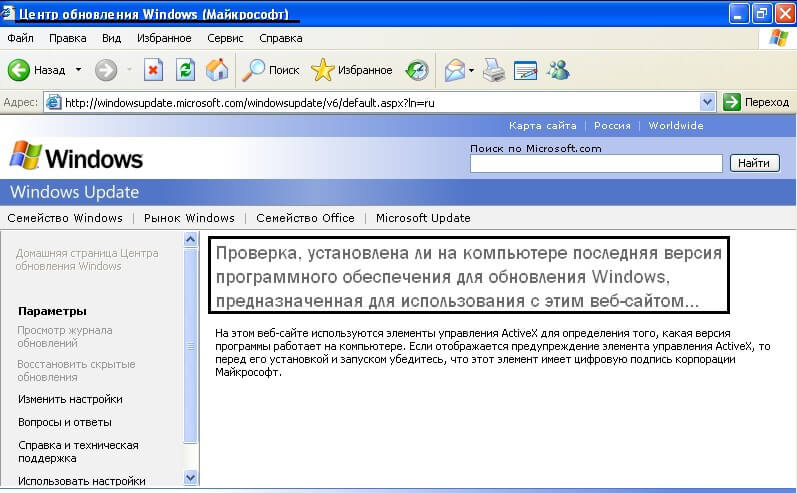
Jakmile to uděláte, systém začne vyhledávat aktualizace, poté vám nabídne aktualizaci najednou nebo vybere pouze ty, které potřebujete. Pokud nerozumíte jaké aktualizaci, co se mění, pak je lepší nechat systém úplně aktualizovat.
Po stažení všech aktualizací bude operační systém vyžadovat restartování počítače, aby byla použita nová nastavení. Klikněte na „OK“ a trpělivě čekejte. To je vše, nyní můžete připojit USB flash disk a používat jej.
Pokud se rozhodnete zvolit aktualizace, které by měly být nainstalovány, namísto stahování všech v automatickém režimu, pak je zde pro vás vodítko, které pomůže zlepšit vnímání USB disků systémem.
Konflikty ovladačů v systému Windows XP
Existuje také problém konfliktu ovladačů. Faktem je, že některé již zastaralé ovladače mohou způsobovat chyby na systémové úrovni; navíc mohou narušovat normální provoz nových ovladačů. Pozoruhodným příkladem takového problému je situace, kdy uživatel vloží USB flash disk do počítače, pokusí se o přístup k datům na něm a systém okamžitě vyřadí chybovou zprávu s žádostí o vložení disku. Nebo systém jednoduše zamrzne a dokonce i přiřazení existujícího písmene oddílu flash disku je skutečné.
Důvod těchto chyb je následující. Řekněme, že máte dva flash disky, jeden z nich jste připojili k systému. V automatickém režimu jsou okamžitě nainstalovány všechny potřebné ovladače pro toto zařízení. Provedli jste nezbytné manipulace k zápisu nebo čtení souborů a vytáhli disk. Poté vložíte druhý USB flash disk, který je zcela funkční, a vyskočí jedna z výše uvedených chyb. To znamená, že se systém pokouší použít již nainstalovaný ovladač z prvního flash disku ke spuštění druhého, ale nejsou kompatibilní.
Přeinstalace ovladačů USB systému Windows XP
Tento problém lze snadno vyřešit několika způsoby. Přeinstalování ovladačů v automatickém nebo ručním režimu. Pojďme analyzovat malou teorii, ovladač z jednoho zařízení USB může systém omylem použít ke spuštění jiného zařízení USB. Abychom tyto problémy odstranili, musíme nejprve odebrat všechny stávající ovladače pro jednotky USB a poté je znovu nainstalovat.
Takový problém může zobrazit zprávu „Zařízení USB nebylo rozpoznáno“ nebo se na úrovni systému vyskytují nevysvětlitelné procesy, které blokují přístup k datům nebo způsobují zmrazení systému.
Odstranit pomocí DriveCleanup
Pomocí nástroje DriveCleanup můžete efektivně odebrat všechny stávající ovladače zařízení USB. Jeho výhodou je, že hledá v celém systému přítomnost nainstalované ovladače a teprve poté je smaže.
Nejprve vypněte počítač a odpojte od něj všechna zařízení USB, abyste se vyhnuli konfliktním situacím během běhu programu. Zapneme počítač, přejdeme na oficiální webové stránky programu a stáhneme spustitelný soubor. Tento nástroj je kompatibilní s jakoukoli verzí systému Windows, včetně různých bitů. Při stahování věnujte pozornost verzi souboru.
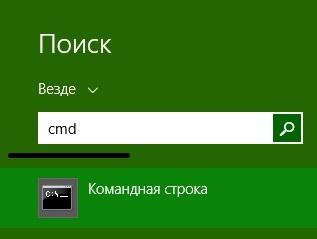
Automatická instalace
Odebrali jste z počítače všechny ovladače. Aby zařízení fungovalo normálně, musí mít operační systém ovladače. Proces automatická instalace Ovladač je neuvěřitelně jednoduchý, stačí připojit USB flash disk k USB portu a instalace se spustí okamžitě. Otevře se okno, které bude zobrazovat průběh instalace, u některých systémů k tomu může dojít v režimu neviditelném pro uživatele. Instalace je dokončena do jedné až dvou minut a můžete zařízení používat.
Ruční instalace
Pod ruční instalace instalace ovladačů není implikována přímo ze samotného paměťového média. Můžeme také nainstalovat ovladače pro flash disk z internetových zdrojů třetích stran, ale abychom předešli konfliktům, nainstalujeme ovladače pro flash disk pomocí jiného počítače.
Vezmeme tedy náš problematický flash disk, vložíme jej do jiného počítače, kde je rozpoznán. Předpokladem tohoto procesu je shoda verzí systému Windows na obou počítačích. Použijeme vyhledávání systému a najdeme dva soubory.
V každém případě je přeneseme do problémového počítače, ať už jde o odeslání poštou nebo použití jiného vyměnitelného média. Tyto soubory musíte umístit do složky se stejnou cestou, která byla na prvním počítači, a potvrdit výměnu, když se objeví odpovídající okno. Restartujeme počítač a užíváme si jeho výkon s disky FLASH.
Zvažovali jsme pouze nejběžnější důvody, proč se USB flash disk nezobrazuje na počítači. Ve skutečnosti je jich mnohem více. Kromě toho existují problémy, které jsou vyjádřeny jinými systémovými zprávami, a jejich řešení je již popsáno v odstavcích článku.
Zobrazí se zpráva „Vložte disk“, i když je jednotka flash již připojena k portu USB
K této systémové chybě dochází, pokud se ovladače překrývají a narušují normální fungování zařízení USB. Chcete -li tuto chybu opravit, musíte odebrat všechny ovladače pro zařízení USB a znovu je nainstalovat. Tento proces je v tomto článku popsán krok za krokem.
Zpráva o formátování disku
Tato zpráva se zobrazí, pokud používáte USB flash disk poprvé nebo v něm došlo k selhání systému. Kromě zprávy se můžete ujistit, že není vhodná k použití, protože žádnou nezobrazuje volný prostor ani zaneprázdněn. Řešení tohoto problému je podrobně popsáno v odstavcích 8 a 9.
Chybová zpráva dat
Tento problém se objevuje ve 3 případech. Jedná se o konflikt ovladačů, konflikt systému souborů a selhání samotné jednotky flash. Vyřeší se to přeinstalováním ovladačů, pokud to nepomohlo, tak rychlým formátováním, aby byla zachována možnost obnovy dat na USB flash disku. Podrobné pokyny najdete výše.
Úplné zmrazení systému okamžitě po připojení jednotky flash k počítači
Tento problém již byl v článku diskutován, ale rád bych vás upozornil na skutečnost, že k této chybě může dojít ze dvou důvodů:
- Konflikt řidiče.
- Špatný port.
Je snadné zkontrolovat, jaký máte problém, vložte USB flash disk do jiného portu, pokud zablokování pokračuje, pak je problém s ovladači. Pokyny a tipy pro jejich opětovnou instalaci byly poskytnuty v rámci tohoto článku.
Proč počítač nevidí USB flash disk, když na něm svítí indikátor
Kontakt na jednotce flash, který je zodpovědný za přenos informací, může být poškozen. Je možné, že došlo ke konfliktu ovladačů a přiřazení zaneprázdněného písmene pro oddíl. Pokud problém přetrvává, zkuste po připojení jednotky flash k jinému počítači zkontrolovat dostupnost oddílu. Pokud je zde vše v pořádku, přeinstalujte ovladače a flash disk bude fungovat.
Chyba 43 / Chyba 43
Tato chyba okamžitě přestane číst informace z vyměnitelného zařízení, což znamená, že k datům nebudeme mít okamžitý přístup. Chyba 43 může způsobit několik problémů.
- Selhání samotného zařízení je první z nich. Pokud se tato situace opakuje, zkontrolujte na jiném počítači.
- Driver Conflict - Řešení je popsáno výše.
- Aktualizace konfigurace hardwaru - stačí vrátit verzi ovladače ve Správci úloh.
závěry
Podrobně jsme se seznámili s důvody, které mohou počítači zabránit ve čtení flash disku a informací na něm. Popsaná řešení s krok za krokem určitě vám pomůže zbavit se tohoto problému. Nečitelný flash disk může být verdiktem pouze v případě, že je flash disk vadný. V jiných situacích je to snadno reverzibilní proces. Pokud máte nějaké dotazy nebo jste v článku nenašli řešení svého problému - zanechte komentáře, pokusíme se situaci společně objasnit.
Kolik lidí v moderní světčelí podobnému problému: pro všechny vaše potřeby je třeba přenést informace z počítače na USB flash disk (USB nebo na flash kartu telefonu). A pak se stane něco divného, přesněji řečeno se neděje vůbec nic. Počítač prostě nevidí úložné zařízení. Co by měl nezkušený uživatel PC dělat, když se potýká s tímto problémem?
A problém nastal ...
První otázka, kterou si klade každý, kdo se s tímto problémem setká, je, proč počítač nevidí USB flash disk? Jinými slovy, co přesně je vadné - počítač nebo samotné úložné zařízení?
Jak téměř všichni uživatelé PC vědí, když je připojen USB flash disk dobrý počítačový port, pak kontrolka pracovní jednotky začne blikat.
Funkční karta Flash - LED dioda aktivity bliká
Vidíme tedy, že byl navázán kontakt mezi PC a úložným zařízením, což znamená, že obě zařízení fungují, to znamená, že mohou fungovat normálně. Ale tady je ta smůla - a počítač zařízení nevidí - a světelný indikátor takříkajíc nejeví známky života. Totéž se děje s flash kartou telefonu - počítač nenalezl zařízení. Proč počítač nevidí USB flash disk také z telefonu? Co je za problém?
Běžné příčiny (počítač)
Často se to stává takto: člověk připojil USB flash disk k počítači pomocí na předním panelu systémové jednotky... A tady jsou zázraky: počítač nedetekuje úložné zařízení! Toto je nejčastější příčina údajně „nefunkčního“ počítače; uživatel PC začne panikařit v předstihu, i když v této situaci je všechno směšně jednoduché. Stačí připojit flash kartu k jinému portu PC - a počítač vaše zařízení rozhodně detekuje.
Zeptat se, proč počítač nevidí USB flash disk, když je zapojen do předního portu? Někdy tento port není připojen přímo k napájecímu zdroji - zde je řešení tak podivného chování počítače. Dalším důvodem, který také přímo souvisí s napájením, je nedostatek napájení na předním portu, v důsledku čehož počítač nevidí vaše úložné zařízení.
Dalším důvodem, který může souviset s počítačem, je v případě poruchy napájení nebo nadměrného nadproudu USB portu... Jednoduše řečeno, váš USB flash disk prostě nemá dostatek energie - proto počítač v tomto případě USB flash disk nevidí. Ptáte se, co dělat? Tento problém je o něco složitější než ten předchozí, ale je také řešitelný. V takovém případě budete muset odpojit ta zařízení, která v tuto chvíli nepotřebujete - to je pouze po dobu připojení karty Flash. Pamatujte na jednu věc: pokud je váš počítač již připojen k příliš mnoha různá zařízení, pak je vysoká pravděpodobnost, že počítač jednoduše neuvidí nové zařízení, v našem případě flash kartu. Rovnoměrně rozdělte zátěž na svůj počítač.
Běžné příčiny poruchy (flash disk)
A přesto jste připojili kartu Flash k jinému portu, než je přední port počítače, odstranili jste nepotřebná zařízení z portů počítače. Není karta flash stále nalezena ve vašem počítači? Pak je to samotný flash disk! Flash disk má také více než jeden důvod pro svou nečinnost. Podívejme se blíže.
• Flash disk již nefunguje
Jak zjistit, že vaše úložné zařízení už je takříkajíc mimo provoz? Zkuste připojit kartu Flash k jiným počítačům. Pokud flash disk stále není na jiných počítačích viditelný, máte z této situace pouze jednu racionální cestu: je nutné (samozřejmě s pomocí specialistů) z flash disku vytáhnout všechny informace a odmítnout samotný flash disk zakoupením nového. Tato možnost je nejméně nákladná a také vám ušetří čas a potíže. Pokud se rozhodnete obnovit flash disk, pak vás taková oprava bohužel bude stát hodně! Mnohem výnosnější extrahujte všechny informace z jednotky flash a kupte si nové úložné zařízení.

Blikání LED je první známkou fungujícího USB flash disku
• Jednotka flash funguje správně, ale v operačním systému zařízení jsou problémy
Co když kontrolka na kartě Flash bliká, což znamená, že funguje, ale počítač stále nevidí jednotku flash? Problém s největší pravděpodobností spočívá v nastavení operačního systému karty flash. Zkontrolujte, zda máte v systému BIOS povolenou podporu USB. Pokud ne, povolte tuto podporu.
Podpora zahrnuta? Pak mohou být příčinou tohoto problému poněkud odlišné situace.
Připojíte USB flash disk a místo „zařízení nalezeno“ vám počítač zobrazí chybu ze série „zařízení USB nebylo rozpoznáno“? Důvodů je několik.
• Přiřazení písmene již rozpoznanému zařízení
To je velmi často případ (zvláště pokud používáte síťové disky), že OS přiřadí vašemu úložnému zařízení písmeno zařízení, které je již připojeno přímo k počítači. To je důvod, proč počítač nevidí USB flash disk... Vyřešit tento problém není vůbec obtížné: stačí změnit písmeno. Jak to udělat?
Přejděte na Ovládací panely (Start -> Ovládací panely).
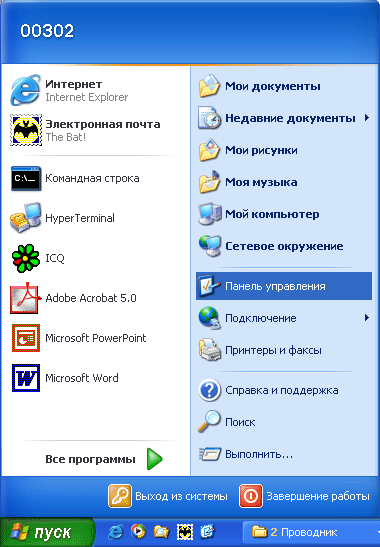
V nástrojích pro správu v Ovládacích panelech musíte vybrat „Správa počítače“ a v zobrazeném okně přejděte do části „Správa disků“.
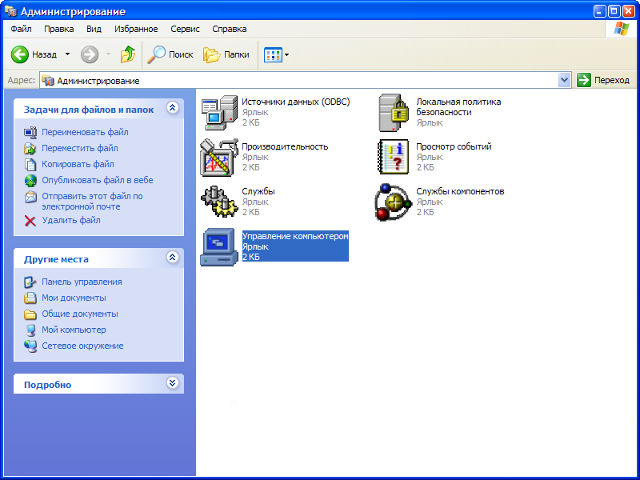
Správa - Správa počítače
Všechno nainstalované jednotky by se mělo zobrazit v okně.
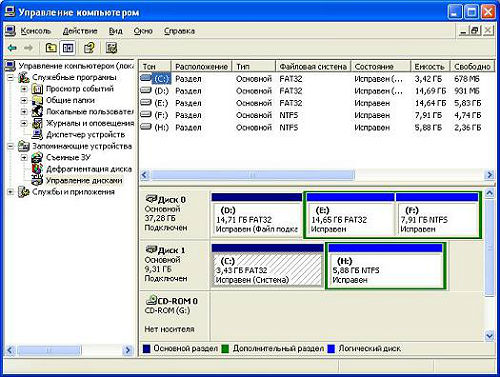
Cesta: Správa počítače -> Správa disků
Najděte mezi těmito zařízeními svoji flash kartu, klikněte na ni klikněte pravým tlačítkem myši myši. Ze zobrazeného seznamu vyberte jednu z položek kontextové nabídky s názvem „Změnit písmeno jednotky nebo cestu k jednotce“.
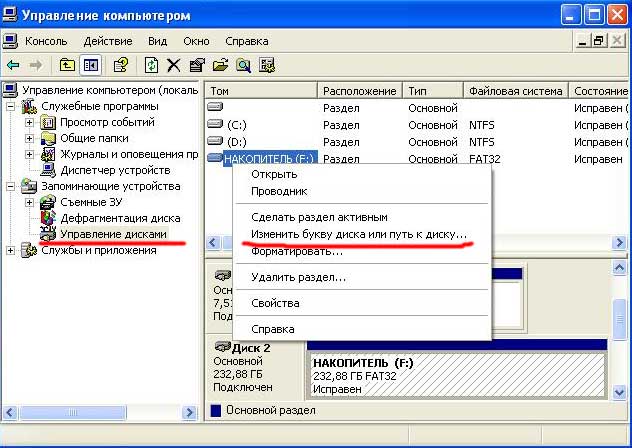
Cesta: Správa počítače -> Správa disků -> Kontextová nabídka; Změňte písmeno jednotky nebo cestu k jednotce.
Vyberte písmeno, které ještě není nalezeno mezi disky ve vašem systému - jedinečné písmeno, a poté své akce potvrďte kliknutím na „OK“.
• Viry jsou nepřítelem číslo 1
A proč počítač nevidí USB flash disk? Další možností je viry.
Viry, které jsou v operačním systému počítače, mohou způsobit spoustu problémů. Kromě krádeže informací z vašeho počítače a narušení jeho normálního fungování viry také brání počítači vidět vaši flash kartu. Ve skutečnosti vám antivirový program pomůže - pokud je však vše opravdu vážné, je lepší zavolat průvodce doma - vyčistit OS od virů.
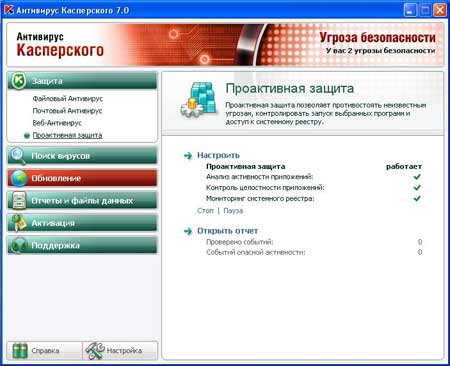
Klasická antivirová ochrana - Kaspersky Anti -Virus, verze 7.0
• Staré ovladače flash disku
Další je nedostatek ovladačů nebo jejich nevhodnost (zastaralá) možný důvod skutečnost, že počítač nevidí kartu flash. I zde je problém vyřešen velmi jednoduše: je třeba přeinstalovat ovladače pro vaše úložné zařízení (nebo je dokonce nainstalovat poprvé). Stahujte ovladače pouze z oficiálních webových stránek společnosti, která toto paměťové zařízení skutečně vydala.
• Počítač nevidí ovladač
Problém snadné opravy: Stává se, že počítač nemůže detekovat vaše zařízení, protože jednoduše nemůže najít svůj ovladač. Všechno je zde velmi jednoduché: nejprve musíte zařízení odinstalovat a poté znovu nainstalovat. Samozřejmě někdy musíte úplně odstranit vše najednou: ovladač i zařízení, po kterém bude nutné po restartování počítače vše přeinstalovat. Jde samozřejmě o extrémní opatření.
• Systémy souborů flash karty a počítače jsou v konfliktu
Někdy se stane, že se souborové systémy počítače střetnou, jak se říká, tváří v tvář a odmítnou fungovat společně. Tento jev lze nejčastěji pozorovat, pokud je souborový systém vašeho paměťového zařízení FAT. Co dělat v tomto případě? Stojí za to formátovat flash disk - po dokončení operace můžete zvolit jiný systém souborů: NTFS nebo FAT32. Problém by měl zmizet.

Mysleli jste si, že je to tak jednoduché? Cokoli to je! Existuje mnoho důvodů, proč počítač nevidí USB flash disk, jak vidíte sami. Kdo je na vině - flash disk nebo počítač - to je to, co musíte zkontrolovat.
Chcete dostávat aktualizace blogu? Přihlaste se k odběru zpravodaje a zadejte své údaje: jméno a e-mail
Počítač nemusí USB flash disk vidět z různých důvodů. V tomto článku se pokusíme zjistit ty hlavní.
A tak .. jdeme.
1. Nefunkčnost zařízení
Nejprve zkontrolujte výkon samotného flash disku. Pokud jeden počítač nevidí, zkuste jej vložit do jiného počítače - pokud na něm funguje, můžete přejít ke kroku 2. Mimochodem, věnujte pozornost LED diodě (je na mnoha flash discích). Pokud je vypnutý, může to znamenat, že jednotka flash vyhořela a stala se nepoužitelnou.
2. Nefunkční porty USB
Zkuste do USB, ke kterému připojujete flash disk, vložit jiné zařízení a zkontrolujte, zda funguje správně. Můžete si vzít další USB flash disk, tiskárnu, skener, telefon atd. Můžete také zkusit vložit USB flash disk do jiného konektoru.
Na systémová jednotka, kromě předního panelu jsou konektory USB také na zadním panelu. Zkuste k nim připojit zařízení.
3. Viry / antiviry
Viry mohou často způsobit neviditelnost jednotky flash. mohou také zablokovat přístup na flash disk, pokud je na něm nalezeno potenciální nebezpečí pro počítač. S jistou mírou rizika můžete zkusit vypnout antivirus a vložit USB flash disk.
V zásadě platí, že pokud jste deaktivovali automatické spouštění (tato možnost je zakázána v) a nebudete spouštět nic z USB flash disku, pak by žádné viry na takovém médiu neměly infikovat PC. Pokud se po deaktivaci antivirů začala zobrazovat jednotka flash - zkopírujte z ní potřebné soubory a pečlivě je zkontrolujte antivirový program před otevřením.
4. Nastavení biosu
Často se stává, že porty USB mohou být deaktivovány kvůli nastavení biosu... Dělají to z různých důvodů, ale pokud počítač nevidí USB flash disk, pak je velmi žádoucí nahlédnout do biosu. Mimochodem, v tomto případě nebude přečtena a rozpoznána nejen jednotka flash, ale ani jiná média a zařízení!
Při zapínání počítače stiskněte tlačítko F2 nebo Del (v závislosti na modelu počítače), dokud se nezobrazí modrá tabulka s nastavením (This is Bios). Dále zde musíte najít nastavení USB (často se zobrazí pouze Konfigurace USB). Vzhledem k tomu, že existuje mnoho možností pro nabídku bios, je nepravděpodobné, že bude možné cestu jednoznačně označit. V zásadě je sice vše v angličtině, ale vše je intuitivně jasné.
V mém případě jsem nejprve musel jít na kartu Pokročilý... Další výběr Konfigurace USB .


Po změně nastavení je nezapomeňte uložit, než restartujete počítač. Bios můžete ukončit dvěma způsoby: s uložením nastavení a bez uložení. V nabídce vpravo nebo níže budou tlačítka pro ukončení, vyberte to s nápisem Uložit a odejít .
5. Přiřazení písmene již rozpoznanému zařízení
Velmi často je jednotce USB flash vložené do konektoru USB přiřazeno písmeno stávající jednotky v systému Windows. Chcete -li tuto chybu opravit, přejděte na kontrolní panel a otevřete kartu správa .
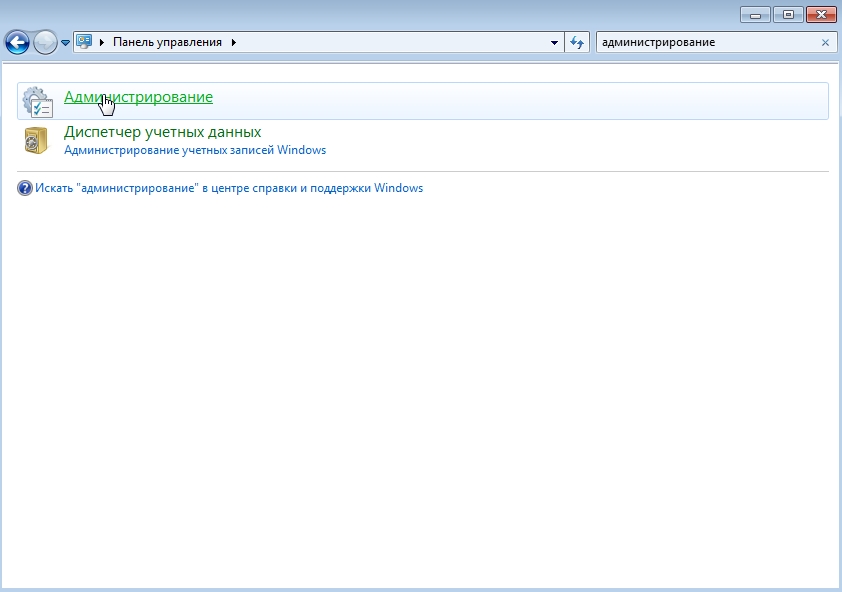

Nyní v levém sloupci musíte vybrat možnost správa disku ... Dále v centrální části uvidíte všechny disky a média připojená k systému. Jednotka flash bude označena jako vyměnitelný disk... Klikněte na něj pravým tlačítkem a klikněte na funkci výměna písmene jednotky ... Změňte na písmeno, které jste předtím v systému neměli (přejděte na Můj počítač - a okamžitě zjistíte, která písmena jsou již převzata).
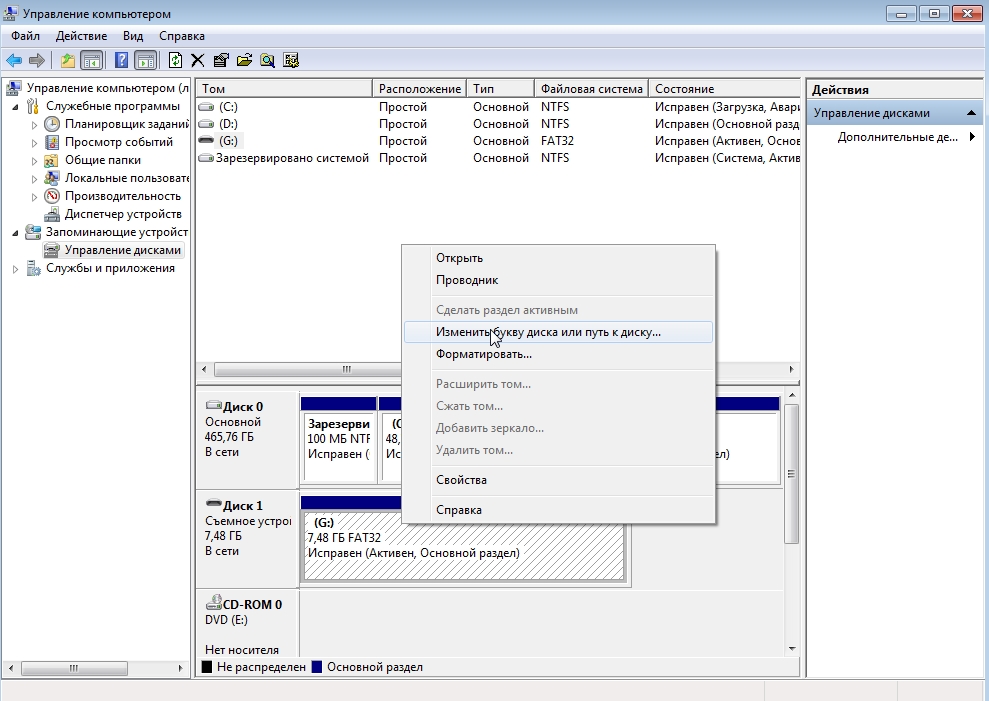
6. Zastaralé ovladače
Častým důvodem neviditelnosti jednotky flash je nedostatek požadovaného ovladače v systému. Pokud máte starý počítač- na takových počítačích nelze číst flash disky větší než 32 GB. Ačkoli proč používat flash disk této velikosti je stále nejasné (jejich spolehlivost má stále daleko k dokonalosti).
Sociální tlačítka.
Mezi všemi různými důvody existuje několik, které lze odstranit pomocí samotného operačního systému nebo pomocných nástrojů. Nejprve však musíte zjistit, proč počítač nevidí USB flash disk. Windows 7, Windows 8 nebo Windows XP ... Důvod může spočívat ve verzi operačního systému. To se může projevovat v různých formách. Počítač může například napsat: „vložte disk“, přestože byla jednotka USB flash právě připojena. Nebo může napsat, že je třeba disk naformátovat. Nebo se zobrazí zpráva oznamující, že došlo k chybě dat. Po vložení USB flash disku může zamrznout.
Tento článek popíše několik způsobů, jak můžete tento druh problému vyřešit. Nejprve zvažte nejvíce jednoduché způsoby, jejichž jednoduchost neubírá na jejich účinnosti, jsou použitelné ve většině případů, když Windows 7 nevidí USB flash disk a hlásí, že disk není naformátován. Nebo zobrazuje zprávy o jiných chybách. Pokud tyto metody nefungovaly a Windows 7 například nevidí USB flash disk na notebooku, můžete přejít k následujícímu. Problém s flash diskem je ve většině případů zpravidla vyřešen docela jednoduše (pokud samozřejmě není fyzicky poškozen. V tomto případě s největší pravděpodobností nic nepomůže).
Pokud Windows 7 nevidí USB flash disk, co dělat, si můžete přečíst níže
Nejprve stojí za to zkontrolovat, zda počítač detekuje USB flash disk ve Správě disků. Chcete -li to provést, spusťte nástroj některým z následujících způsobů:
Start - Spustit - diskmgmt.msc - Vstupte
Ovládací panely - Nástroje pro správu - Správa počítače - Správa disků
V zobrazeném okně musíte zjistit, zda se jednotka flash objeví po zapnutí a odpojení od počítače.
Pokud stroj vidí připojenou jednotku USB flash a vidí na ní všechny oddíly (zpravidla se jedná o jeden oddíl) v kategorii „Dobrý“, musíte na ni kliknout pravým tlačítkem a v kontextová nabídka vyberte „Aktivovat oddíl jako aktivní“, můžete také přiřadit písmeno jednotce flash - to obvykle stačí, aby počítač „viděl“ zařízení.
Pokud Windows 7 nevidí USB flash disk na notebooku nebo Windows 7 nevidí USB flash disk v počítači a říká, že oddíl je vadný nebo odstraněný, pokud vidíte štítek Neznámý nebo Není inicializováno a Není přidělená část, může to znamenat, že je zařízení poškozeno a měli byste se pokusit data obnovit.
Pokud byla jednotka flash připojena prodlužovacím kabelem nebo rozbočovačem USB, zkuste ji připojit přímo. Může být problém s připojením. Pokud to nepomůže, měli byste vypnout stroj, odpojit všechna cizí zařízení (kamery, externí disky, čtečky karet, tiskárny), ponechte klávesnici a myš zapnutou a poté zapněte počítač. Pokud zařízení detekuje zařízení, problém je v nedostatečném napájení portů, možná není dostatek energie z napájecího zdroje. Pokud ne, měli byste přeinstalovat ovladače na porty počítače.
 Chyby v singularitě?
Chyby v singularitě? Just Cause 2 havaruje
Just Cause 2 havaruje Terraria nezačne, co mám dělat?
Terraria nezačne, co mám dělat?